 Computer-Tutorials
Computer-Tutorials
 Browser
Browser
 So konfigurieren Sie die Netzwerkeinstellungen von 360 Extreme Browser
So konfigurieren Sie die Netzwerkeinstellungen von 360 Extreme Browser
So konfigurieren Sie die Netzwerkeinstellungen von 360 Extreme Browser
Wie richte ich ein 360-Hochgeschwindigkeits-Browsernetzwerk ein? Wenn Sie das Netzwerk bei Verwendung von 360 Speed Browser einrichten möchten, wie sollten Sie es unten einrichten? Wenn wir 360 Speed Browser verwenden, können viele Funktionen entsprechend unseren Nutzungsgewohnheiten eingestellt werden. Einige Freunde möchten wissen, wie man das Netzwerk im 360 Speed Browser einrichtet Methoden von 360 Speed Browser unten. Wenn Sie nicht wissen, wie, folgen Sie mir und schauen Sie unten nach! 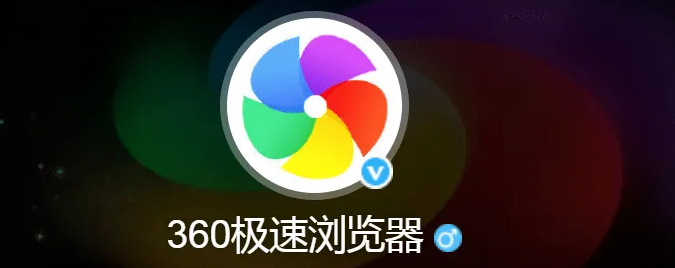
Wo sind die Netzwerkeinstellungen von 360 Speed Browser?
Der PHP-Editor Xinyi stellt Ihnen heute vor, wie Sie das Netzwerk von 360 Speed Browser einrichten. Als bekannte inländische Browsersoftware verfügt 360 Speed Browser über leistungsstarke Funktionen und hervorragende Leistung und wird von der Mehrheit der Benutzer geliebt. Wenn Sie einen Browser verwenden, können angemessene Netzwerkeinstellungen die Surfgeschwindigkeit und -sicherheit verbessern und unser Online-Erlebnis reibungsloser machen. Als Nächstes erfahren Sie mehr darüber, wie Sie die Netzwerkoptionen von 360 Speed Browser einstellen, um unseren Internetzugang angenehmer zu gestalten!
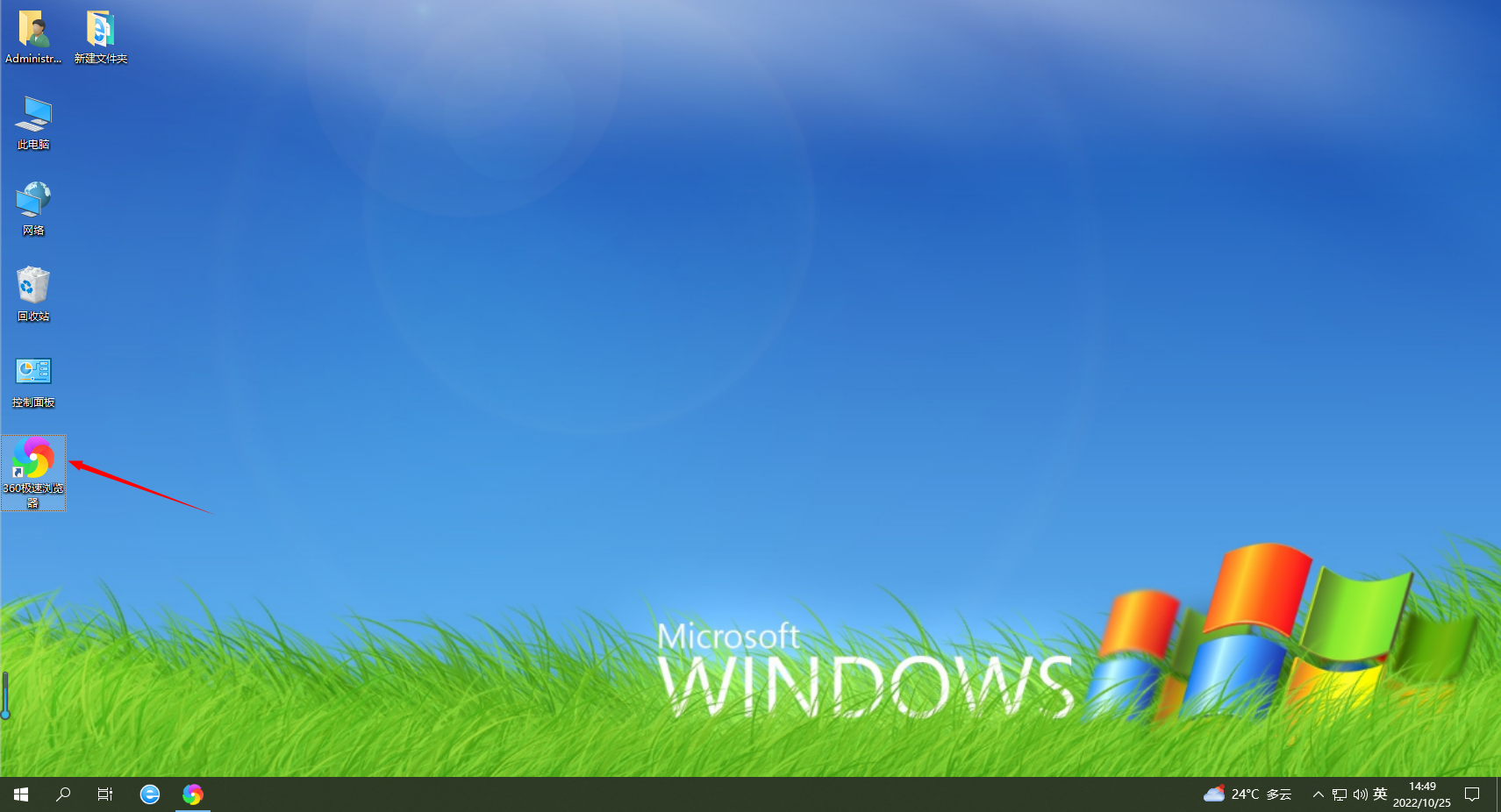
2. Klicken Sie auf die Option „Anpassen und steuern“, wie im Bild gezeigt.
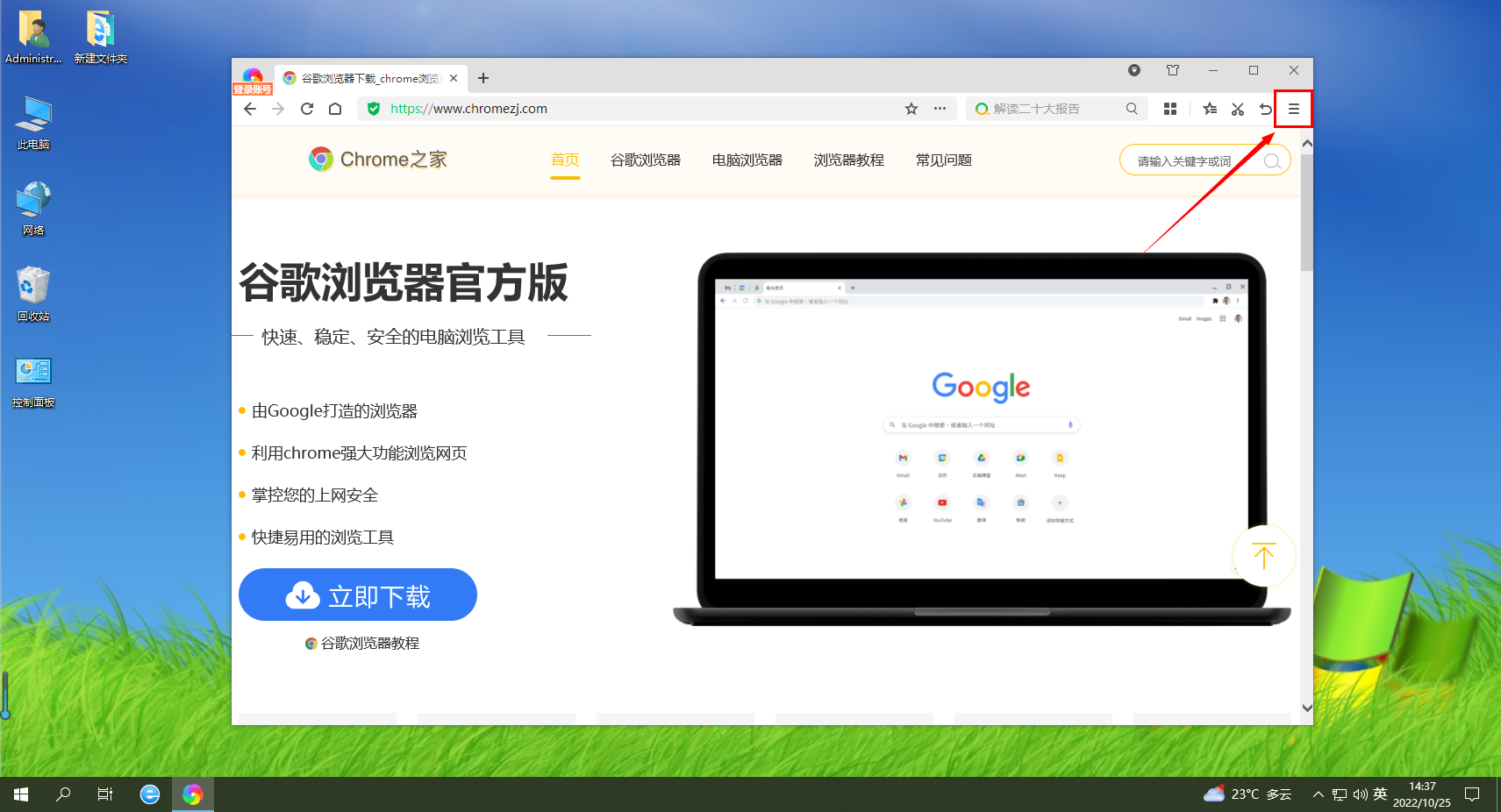
3. Klicken Sie wie im Bild gezeigt auf „Optionen“.
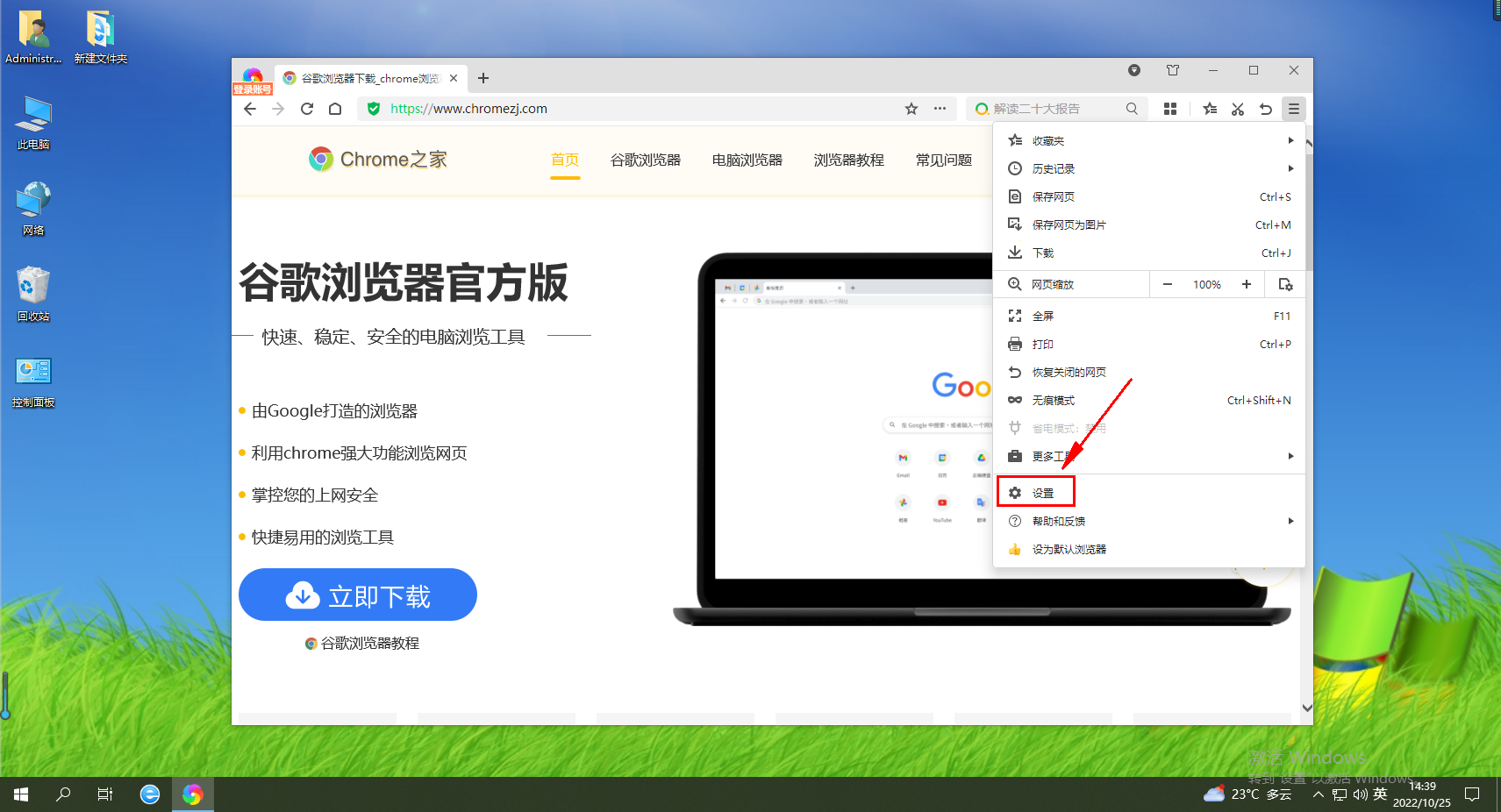
4. Klicken Sie auf die Einstellungsoption „Erweitert“, wie im Bild gezeigt.
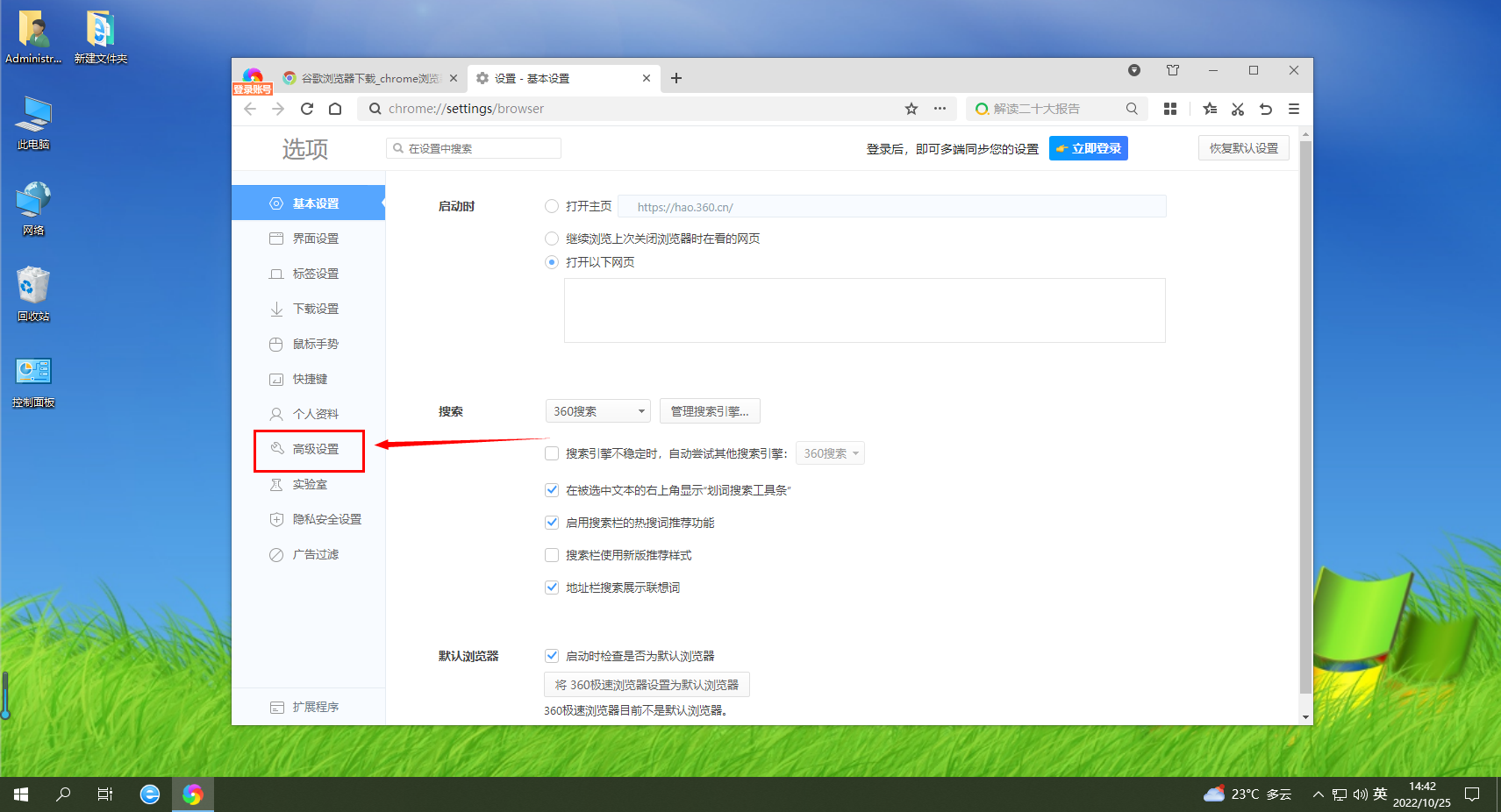
5. Wählen Sie die Option „Netzwerk“. 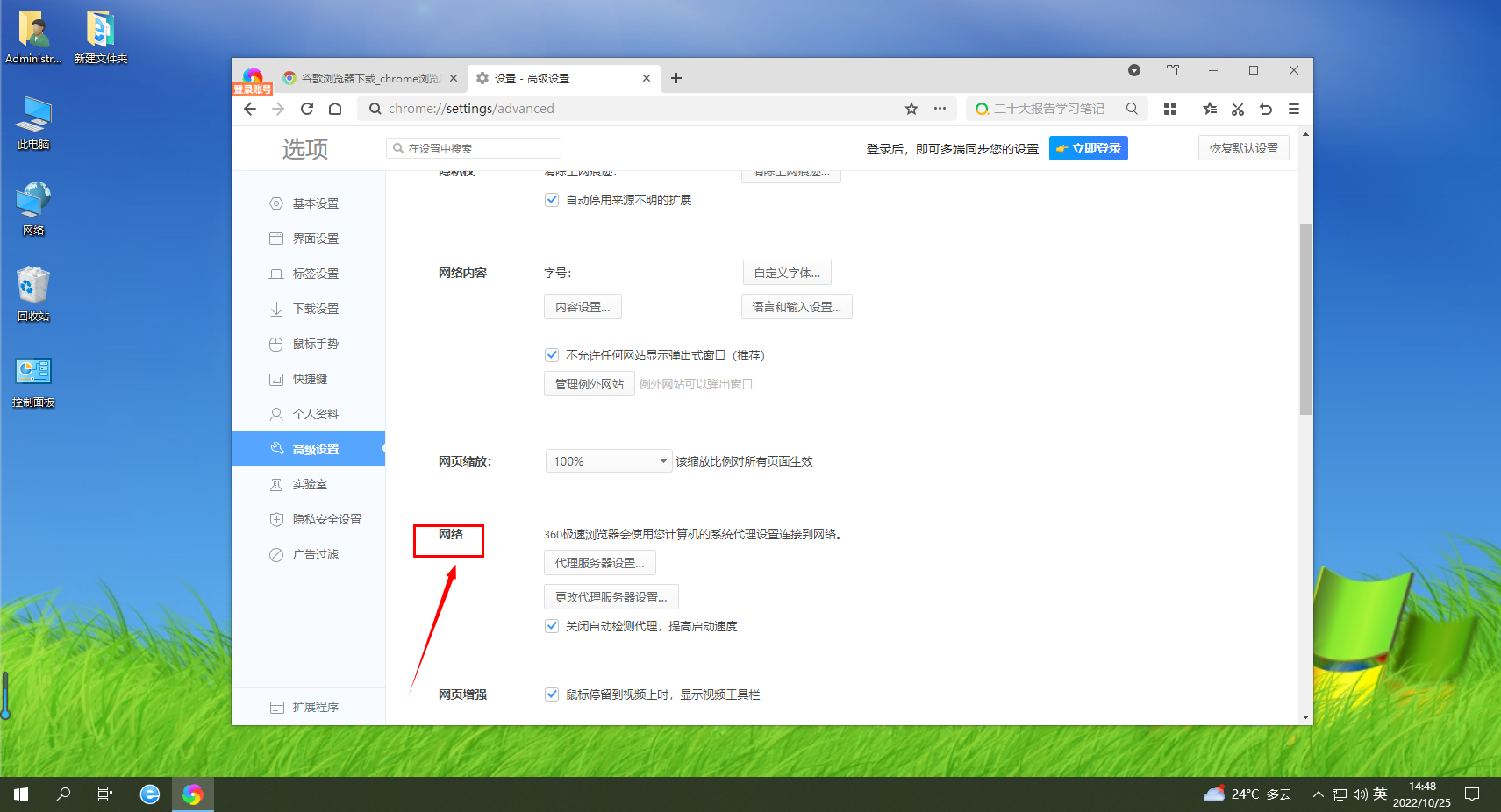
6. Stellen Sie die Netzwerkoptionen wie im Bild gezeigt ein.
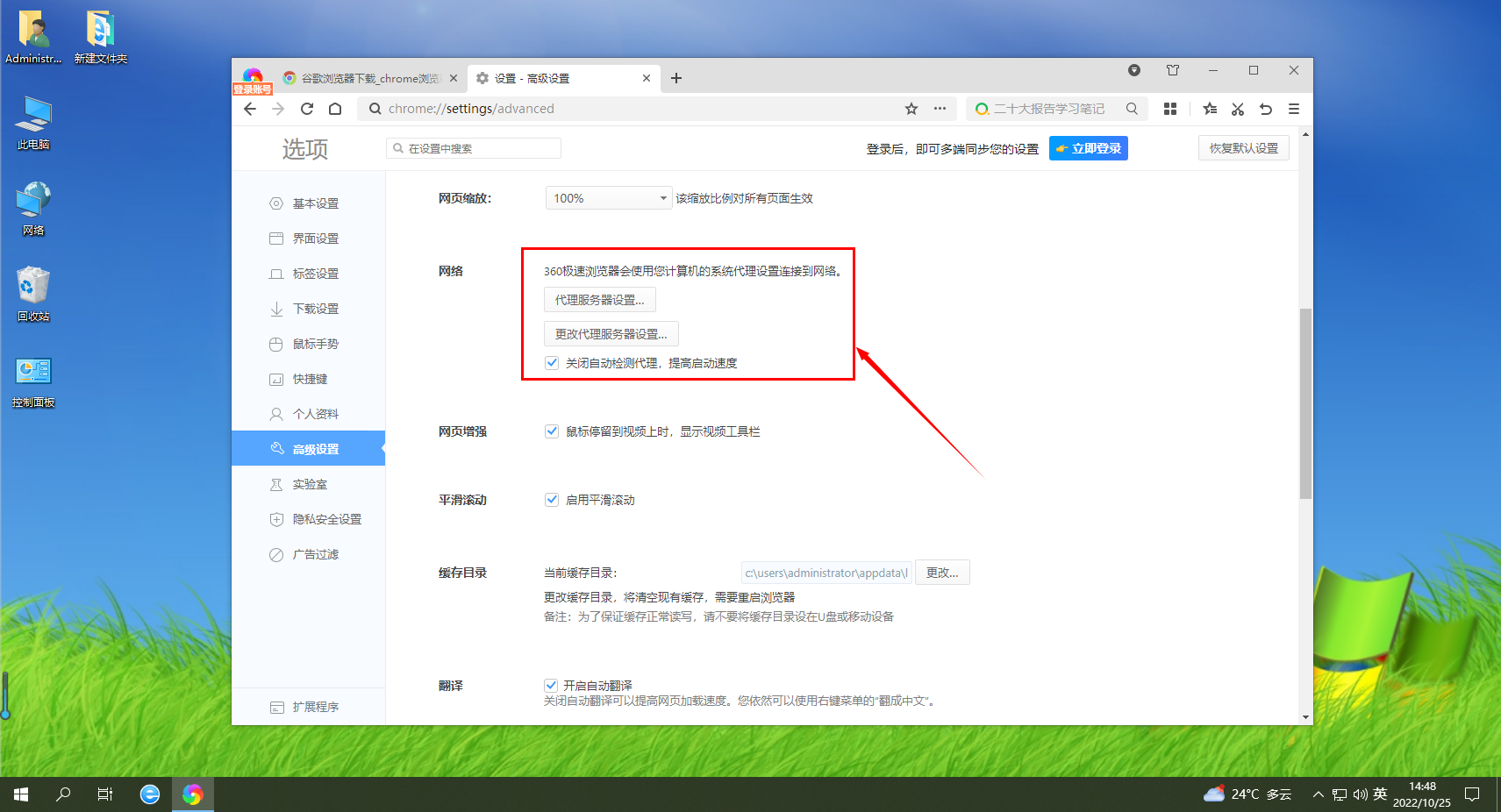
Das obige ist der detaillierte Inhalt vonSo konfigurieren Sie die Netzwerkeinstellungen von 360 Extreme Browser. Für weitere Informationen folgen Sie bitte anderen verwandten Artikeln auf der PHP chinesischen Website!

Heiße KI -Werkzeuge

Undresser.AI Undress
KI-gestützte App zum Erstellen realistischer Aktfotos

AI Clothes Remover
Online-KI-Tool zum Entfernen von Kleidung aus Fotos.

Undress AI Tool
Ausziehbilder kostenlos

Clothoff.io
KI-Kleiderentferner

AI Hentai Generator
Erstellen Sie kostenlos Ai Hentai.

Heißer Artikel

Heiße Werkzeuge

Notepad++7.3.1
Einfach zu bedienender und kostenloser Code-Editor

SublimeText3 chinesische Version
Chinesische Version, sehr einfach zu bedienen

Senden Sie Studio 13.0.1
Leistungsstarke integrierte PHP-Entwicklungsumgebung

Dreamweaver CS6
Visuelle Webentwicklungstools

SublimeText3 Mac-Version
Codebearbeitungssoftware auf Gottesniveau (SublimeText3)

Heiße Themen
 1378
1378
 52
52
 Welche Version ist 360 Extreme Browser X? Einführung in die Vorteile von 360 Extreme Browser X
Apr 23, 2024 pm 02:30 PM
Welche Version ist 360 Extreme Browser X? Einführung in die Vorteile von 360 Extreme Browser X
Apr 23, 2024 pm 02:30 PM
Welche Version ist 360 Speed Browser X? Tatsächlich handelt es sich hierbei um die 64-Bit-Version von 360 Speed Browser. Wenn Sie die offizielle Website von 360 Speed Browser aufrufen, um die 64-Bit-Version herunterzuladen, werden Sie feststellen, dass die Versionsnummer mit 360 identisch ist Speed Browser X. Wenn der Computer des Benutzers 64-Bit ist, ist die Verwendung von 360 Extreme Browser X natürlich besser. Diese Software hat viele Vorteile. 360 Extreme Browser Aktualisiert, hochwertige Suche erfolgt in einem Schritt, sehr bequem und einfach zu bedienen. 360 Extreme Browser X ist eine 64-Bit-Version. Jetzt das 64-Bit-System
 So installieren Sie das Oil Monkey-Skript auf 360 Extreme Browser X. In diesem Schritt erfahren Sie, wie Sie es lernen.
Feb 12, 2024 pm 05:36 PM
So installieren Sie das Oil Monkey-Skript auf 360 Extreme Browser X. In diesem Schritt erfahren Sie, wie Sie es lernen.
Feb 12, 2024 pm 05:36 PM
Nach der Installation von 360 Speed Browser Wie installiere ich das Oil Monkey-Skript im 360 Extreme Browser X? [Installationsmethode] Zuerst öffnen wir 360 Speed Browser X, klicken auf das Menü oben und wählen oben [Erweiterungen] – [Weitere Erweiterungen]. Suchen Sie dann im Erweiterungsspeicher nach [Tampermonkey]. Sobald Sie es gefunden haben, können Sie es installieren. Nach erfolgreicher Installation können Sie das Tampermonkey-Plugin in der Erweiterung sehen. Anschließend klicken wir in der Plug-in-Leiste oberhalb des Browsers auf das Grease Monkey-Plugin und setzen es auf aktiviert.
 Was sind die Merkmale des temporären Fensters von 360 Extreme Browser?
Mar 30, 2024 pm 10:09 PM
Was sind die Merkmale des temporären Fensters von 360 Extreme Browser?
Mar 30, 2024 pm 10:09 PM
Das temporäre Fenster von 360 Extreme Browser bietet Datenschutz- und Sicherheitsfunktionen, darunter: Browserverlauf, Cookies und Cache-Dateien werden nicht aufgezeichnet. Hilft, Malware- und Phishing-Angriffe zu verhindern. Lädt schneller und es werden keine Erweiterungen oder Add-ons geladen. Alle Browserdaten werden automatisch gelöscht, wenn sie für den einmaligen Gebrauch geschlossen werden. Keine Anmeldung erforderlich, schneller Start über Tastenkombinationen oder Browsermenü. Es eignet sich für Szenarien wie den Zugriff auf sensible Websites, die Durchführung anonymer Suchen oder das Testen von Website-Funktionen.
 So beheben Sie WLAN-Probleme in den Netzwerk- und Interneteinstellungen von Win11
Dec 22, 2023 pm 12:33 PM
So beheben Sie WLAN-Probleme in den Netzwerk- und Interneteinstellungen von Win11
Dec 22, 2023 pm 12:33 PM
Im vorherigen System konnten wir in den Netzwerk- und Interneteinstellungen das WLAN-Netzwerk finden und eine Verbindung herstellen, aber nach der Aktualisierung des Systems stellten wir fest, dass im Win11-Netzwerk und in den Interneteinstellungen kein WLAN vorhanden war. Dies kann an einem Gerät oder liegen Treiberproblem. In den Netzwerk- und Interneteinstellungen von Win11 gibt es kein WLAN: 1. Gerät 1. Stellen Sie zunächst sicher, dass Sie über eine WLAN-Netzwerkkarte verfügen. 2. Laptops sind grundsätzlich damit ausgestattet, viele Desktop-Computer jedoch nicht. 3. Wir können mit der rechten Maustaste auf „Dieser Computer“ klicken und „Verwaltung“ öffnen. 4. Geben Sie dann links „Geräte-Manager“ ein. 5. Klicken Sie dann mit der rechten Maustaste auf „Netzwerkadapter“ und klicken Sie auf „Nach Hardwareänderungen suchen“. 6. Nach dem Scan Wenn der Vorgang abgeschlossen ist, erweitern Sie den Netzwerkadapter und prüfen Sie, ob unten die Einstellung „WLAN“ vorhanden ist.
 Wie übertrage ich Lesezeichen zwischen Apple und Mac?
Feb 03, 2024 pm 06:57 PM
Wie übertrage ich Lesezeichen zwischen Apple und Mac?
Feb 03, 2024 pm 06:57 PM
Vorwort: Viele Freunde haben uns gefragt, wie man Lesezeichen zwischen Apple und Mac überträgt. Dieser Artikel wird Ihnen detaillierte Antworten geben und hoffen, dass er für alle hilfreich ist. Bitte lesen Sie weiter! Können Apple-Computerbrowser Lesezeichen synchronisieren? Mit derselben Apple-ID und Aktivierung der Synchronisierungsfunktion können Mac-Benutzer Safari-Lesezeichen automatisch synchronisieren. Es ist jedoch zu beachten, dass diese Funktion nur für den Safari-Browser gilt und nicht direkt mit anderen Browsern synchronisiert werden kann. Auf Windows-Computern können Safari-Lesezeichen mit iCloud synchronisiert werden, sie können jedoch nur in den IE-Browser importiert werden. Darüber hinaus können Sie Aisi Assistant auch zum vollständigen Sichern der Gerätedaten verwenden und dann den „Einfachmodus“ auswählen, um die Sicherungsdateien für eine vollständige Wiederherstellung anzuzeigen. Safari
 So setzen Sie die Netzwerkeinstellungen von Win7 zurück
Dec 26, 2023 pm 06:51 PM
So setzen Sie die Netzwerkeinstellungen von Win7 zurück
Dec 26, 2023 pm 06:51 PM
Das Win7-System ist ein sehr hervorragendes Hochleistungssystem. Viele Freunde des Win7-Systems suchen nach einer Möglichkeit, die Netzwerkeinstellungen in Win7 zu initialisieren. Werfen wir einen Blick darauf beim Tutorial. Ausführliches Tutorial zum Initialisieren der Netzwerkeinstellungen in Win7: Grafische Schritte: 1. Klicken Sie auf das Menü „Start“, suchen und öffnen Sie die „Systemsteuerung“ und klicken Sie dann auf „Netzwerk- und Freigabecenter“. 2. Suchen Sie dann nach „Adaptergerät ändern“ und klicken Sie darauf. 3. Klicken Sie anschließend im sich öffnenden Fenster mit der rechten Maustaste auf „Lokale Verbindung“ und dann auf „Eigenschaften“. 4. Suchen Sie nach dem Öffnen nach „Internet Protocol Version (TCP/IPv4)“ und verdoppeln Sie es
 So stellen Sie den 360-Speed-Browser-Kompatibilitätsmodus ein
Feb 24, 2024 am 10:49 AM
So stellen Sie den 360-Speed-Browser-Kompatibilitätsmodus ein
Feb 24, 2024 am 10:49 AM
360 Speed Browser ist eine beliebte Browseranwendung, die Benutzern einen schnellen und sicheren Zugriff auf das Internet ermöglicht. Um das Problem der abnormalen Seitenanzeige oder der Unfähigkeit, Funktionen normal zu nutzen, zu lösen, bietet 360 Extreme Browser eine Kompatibilitätsmodusfunktion, damit Benutzer besser im Internet surfen können. Wie stellt man also den 360-Speed-Browser-Kompatibilitätsmodus ein? Keine Sorge, der Editor bringt Ihnen ein Tutorial zum Einrichten des Kompatibilitätsmodus von 360 Speed Browser. Ich hoffe, es kann Ihnen helfen. So stellen Sie den Kompatibilitätsmodus von 360 Speed Browser ein 1. Öffnen Sie den von dieser Website heruntergeladenen 360 Speed Browser. Klicken Sie nach dem Öffnen der Software auf das Symbol mit den drei horizontalen Balken in der oberen rechten Ecke. 2. Klicken Sie in den Popup-Optionen auf [Einstellungen]. 3. Klicken Sie in das geöffnete 360 Speed Browser-Einstellungsfenster
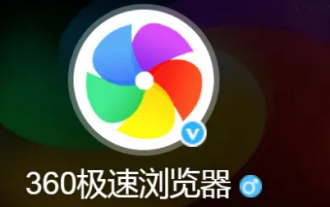 So ändern Sie das UA-Logo im 360 Extreme Browser
Jan 30, 2024 am 10:03 AM
So ändern Sie das UA-Logo im 360 Extreme Browser
Jan 30, 2024 am 10:03 AM
Wie stelle ich das UA-Logo im 360 Extreme Browser ein? Das ua-Logo im 360 Speed Browser ist beliebig veränderbar und kann auch individuell angepasst werden. Wenn viele Freunde den 360-Speed-Browser verwenden, ist das Ua-Logo die Standardeinstellung des Browsers. Wir können es bei der Verwendung entsprechend unseren eigenen Bedürfnissen ändern, aber viele Freunde wissen nicht, wie sie das ua-Logo ändern sollen. Der Herausgeber hat unten ein Tutorial zum Festlegen des UA-Logos von 360 Speed Browser zusammengestellt. Wenn Sie interessiert sind, folgen Sie mir und lesen Sie weiter! Anleitung zum Festlegen des UA-Logos von 360 Speed Browser [Bild und Text] 1. Klicken Sie nach dem Öffnen der 360 Speed Browser-APP auf das Symbol [drei horizontale Linien], wie in der Abbildung gezeigt. 2. Rufen Sie den grünen Browser der 360-Speed-Version auf und ein neues Fenster wird geöffnet. Klicken Sie auf [Einstellungssymbol], z. B



